PS如何运用画笔工具制作柔边圆效果?
1、首先新建一块画布,设置宽度为15厘米,高度民追囊为10厘米,分辨游欠率为150像素/英寸。
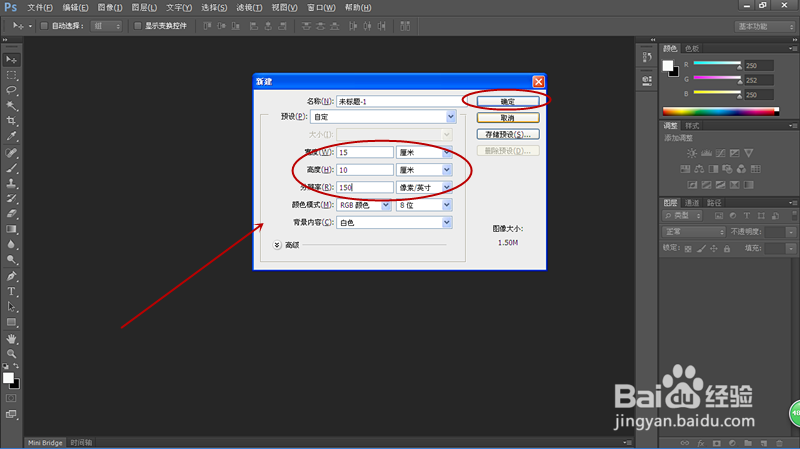
2、将背景色设置为黑色,通过组合键Ctrl+Delete将画布填充为黑色。
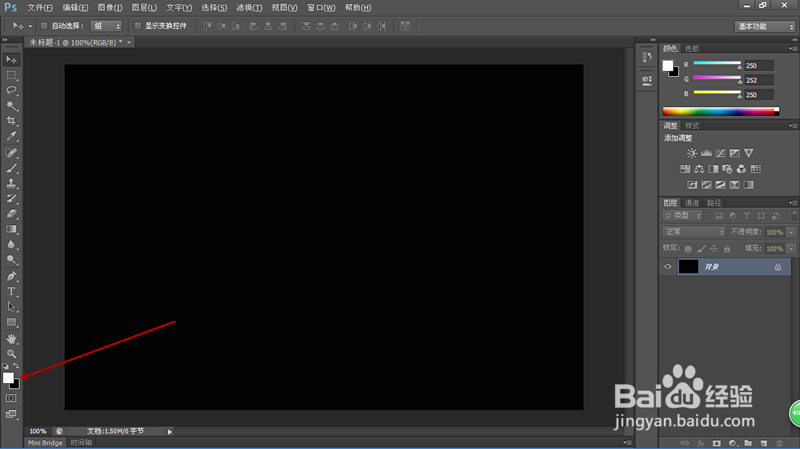
3、通过图层面板下方“创建新图层”按钮新建一个图层。
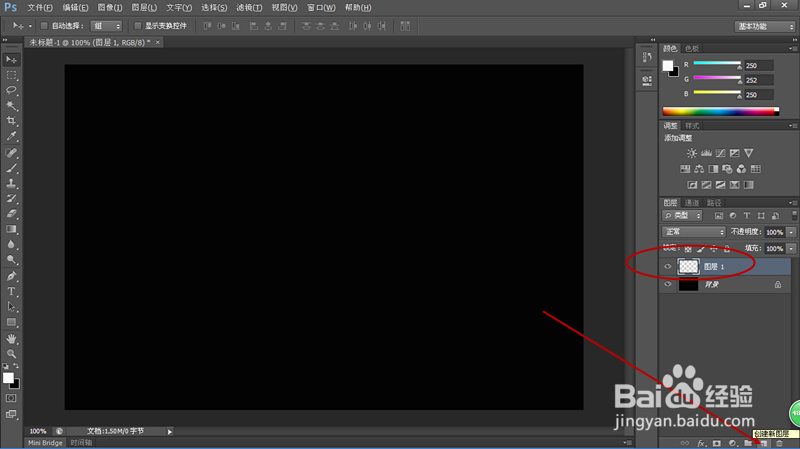
4、点击左侧工具栏“画笔工具”,点击选项栏画屈付笔模式下拉菜单,选择“柔边圆”画笔工具,将大小设置为800像素,硬度默认为0
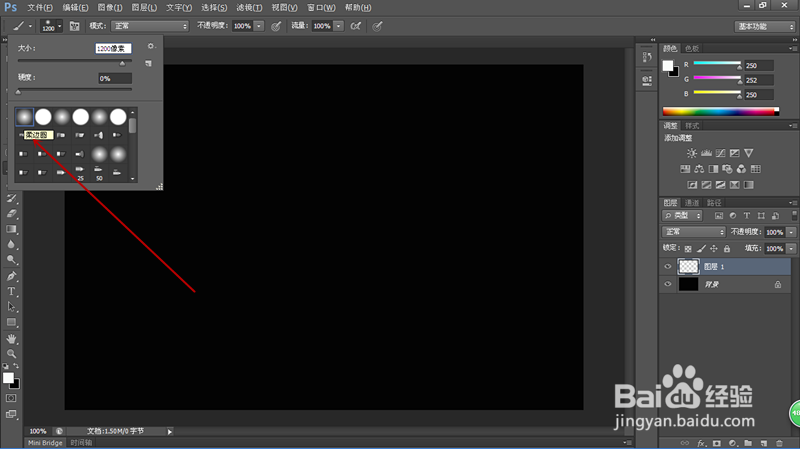
5、鼠标光标变为一个大圈,点击图层,图层立即变为下图效果。
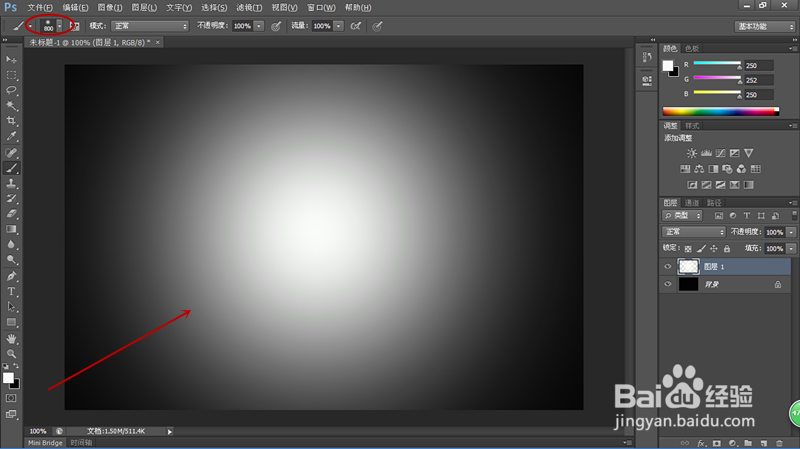
声明:本网站引用、摘录或转载内容仅供网站访问者交流或参考,不代表本站立场,如存在版权或非法内容,请联系站长删除,联系邮箱:site.kefu@qq.com。